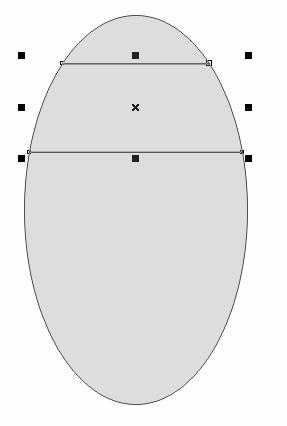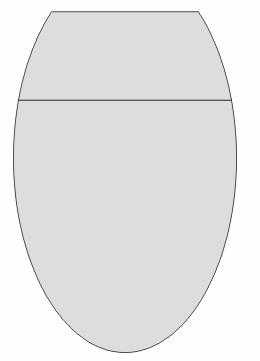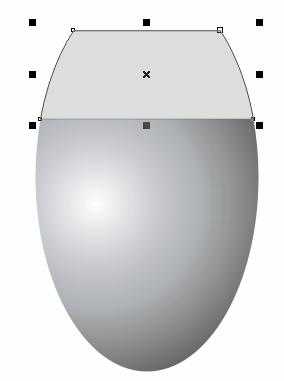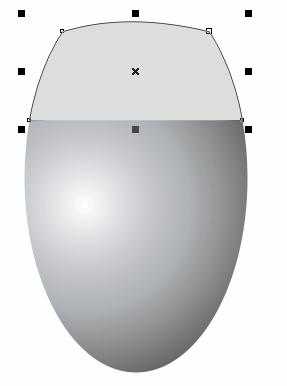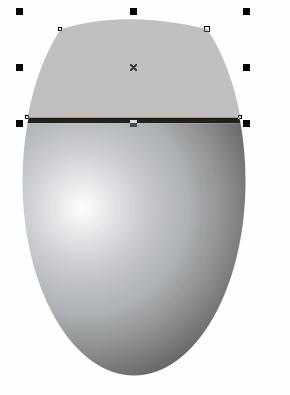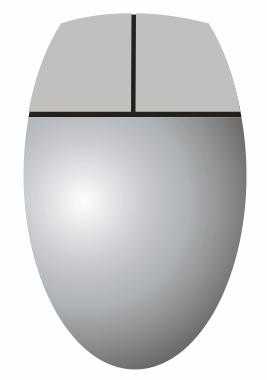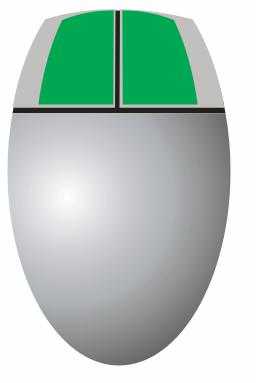任何复杂的图形都是由一些简单的图形组合在一起的,这篇教程是向的朋友介绍利用CDR简单绘制鼠标过程,教程难道不是很大,推荐到的朋友,希望对朋友们有所帮助!
预览效果
鼠标的预览效果图
知识提要
◇ 刻刀工具、再制命令的使用
◇ 简化操作设置
◇ 渐变填充设置技巧。
◇ 特殊符号与字符的应用
制作步骤
1. 绘制鼠标形状步骤1 新建一个空白文件
单击【文件】|【新建】命令,建立一个新的文件(或按键盘上的Ctrl+N快捷键),设置其大小与方向属性如图6-2-1所示。
图6-2-1设置页面大小
步骤2切割椭圆对象
单击【椭圆工具】,在页面中绘制椭圆对象,并给对象填充的CMYK值设置为(0,0,0,40)。
在工具箱中单击【刻刀工具】,将椭圆对象切割成大小不等的三部分,效果如图6-2-2所示。
图6-2-2切割对象
选择最上面的切割后的部分,然后按下键盘上的Delete键,将对象删除,效果如图6-2-3所示。
图6-2-3删除对象
步骤3设置渐变填充
选择最下面的切割对象,依次在工具箱中选择【渐变填充工具】,将对象填充的RGB值依次设置为(31,26,23)、(178,180,180)、(255,255,255),其他参数设置如图6-2-4所示。
图6-2-4设置渐变填充参数
按照上面参数设置,单击【确定】按钮,执行后的效果如图6-2-5所示。
图6-2-5设置渐变填充效果
步骤4变形和切割对象
选择最上面的切割对象,依次在工具箱中选择【形状工具】,选择其节点,在其属性栏中选择【转换直线为曲线】按钮,转换后进行变形,变形后的效果如图6-2-6所示。
图6-2-6变形对象
选择变形后的对象,然后执行【编辑】|【再制】命令,复制变形后的对象。
选择原对象,并给对象填充的CMYK值设置为(0,0,0,100),然后按照如图6-2-7所示的位置调整。
图6-2-7再制对象
选择复制对象,然后在工具箱中选择【刻刀工具】,将其分割成两部分,调整后的效果如图6-2-8所示。
图6-2-8切割对象
选择切割后的两部分,然后执行【排列】|【群组】命令,将它们组合在一起。
选择组合对象,然后用鼠标向里缩小对象,到合适的位置单击鼠标右键复制对象,并给复制对象填充的CMYK值设置为(70,0,90,0),执行效果如图6-2-9所示。
图6-2-9复制对象
完成上面操作鼠标的大致形状就绘制出来了。
2. 设置文本与标志步骤1键入文本
在工具箱中选择【文本工具】,在绿色的图层中键入"W@p"与" 服务" 设置【文本字体】为Bengui、【大小】为50、【颜色】为"黑色",效果如图6-2-10所示。
图6-2-10键入文本
上一页12 下一页 阅读全文
CDR,鼠标
P70系列延期,华为新旗舰将在下月发布
3月20日消息,近期博主@数码闲聊站 透露,原定三月份发布的华为新旗舰P70系列延期发布,预计4月份上市。
而博主@定焦数码 爆料,华为的P70系列在定位上已经超过了Mate60,成为了重要的旗舰系列之一。它肩负着重返影像领域顶尖的使命。那么这次P70会带来哪些令人惊艳的创新呢?
根据目前爆料的消息来看,华为P70系列将推出三个版本,其中P70和P70 Pro采用了三角形的摄像头模组设计,而P70 Art则采用了与上一代P60 Art相似的不规则形状设计。这样的外观是否好看见仁见智,但辨识度绝对拉满。
更新动态
- 凤飞飞《我们的主题曲》飞跃制作[正版原抓WAV+CUE]
- 刘嘉亮《亮情歌2》[WAV+CUE][1G]
- 红馆40·谭咏麟《歌者恋歌浓情30年演唱会》3CD[低速原抓WAV+CUE][1.8G]
- 刘纬武《睡眠宝宝竖琴童谣 吉卜力工作室 白噪音安抚》[320K/MP3][193.25MB]
- 【轻音乐】曼托凡尼乐团《精选辑》2CD.1998[FLAC+CUE整轨]
- 邝美云《心中有爱》1989年香港DMIJP版1MTO东芝首版[WAV+CUE]
- 群星《情叹-发烧女声DSD》天籁女声发烧碟[WAV+CUE]
- 刘纬武《睡眠宝宝竖琴童谣 吉卜力工作室 白噪音安抚》[FLAC/分轨][748.03MB]
- 理想混蛋《Origin Sessions》[320K/MP3][37.47MB]
- 公馆青少年《我其实一点都不酷》[320K/MP3][78.78MB]
- 群星《情叹-发烧男声DSD》最值得珍藏的完美男声[WAV+CUE]
- 群星《国韵飘香·贵妃醉酒HQCD黑胶王》2CD[WAV]
- 卫兰《DAUGHTER》【低速原抓WAV+CUE】
- 公馆青少年《我其实一点都不酷》[FLAC/分轨][398.22MB]
- ZWEI《迟暮的花 (Explicit)》[320K/MP3][57.16MB]